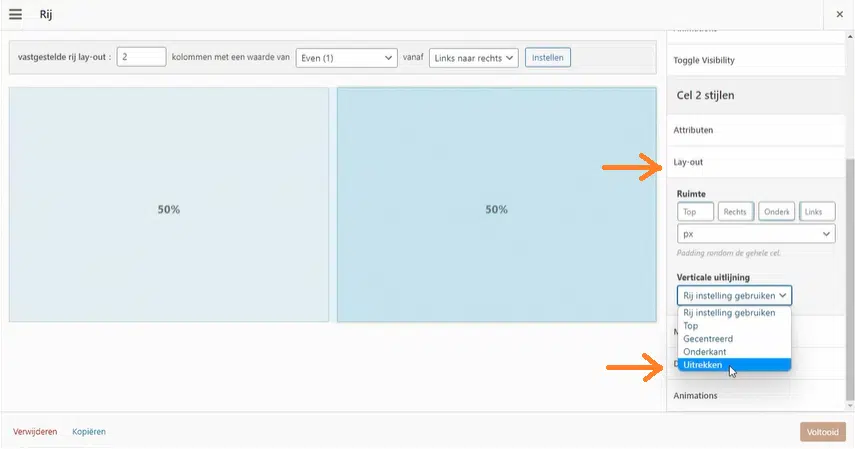-
Afbeeldingen, video en media
-
Algemeen
-
Contactformulier
-
Flipboxes
-
Mobiele weergave
-
Page builder
-
Pagina's en berichten
- Een Anchor link plaatsen met een button
- Een Anchor link plaatsen
- Een pagina of bericht kopiëren
- Templates importeren en exporteren
- Overzicht van alle actieve vertalingen
- Bericht of pagina vertalen
- Navigatiemenu wijzigen
- Een nieuw bericht maken
- Een nieuwe pagina maken
- Een link plaatsen
- Een pagina of bericht bewerken
-
Plugins en shortcodes
-
Popup Maker
-
Quickstart
-
TablePress
-
Vertalingen
-
Webshop / Woocommerce
- Product vertalen in WooCommerce
- Toevoegen/bewerken van verzend-zone
- Digitale / downloadbare producten
- Categorie afbeeldingen
- Productcategorieën, producttags & eigenschappen
- Variabel product aanmaken
- Globale instellingen
- Introductie
- Bestellingen bekijken en beheren
- Voorraadbeheer
- Nieuwe producten toevoegen
- Producten aanpassen
-
Yoast SEO
Dit artikel gaat verder onder de instructievideo.
Om een achtergrondafbeelding in een cel toe te voegen, ga je eerst naar de instellingen van de rij; je gaat met je muis over het moersleutel-icoontje, en klikt vervolgens op "Rij aanpassen".

Selecteer de cel waarvan je de achtergrond wilt aanpassen. Klik daarna aan de rechterkant op "Cel stijlen", "Lay-out", "Verticale uitlijning", en kies de optie "Uitrekken".
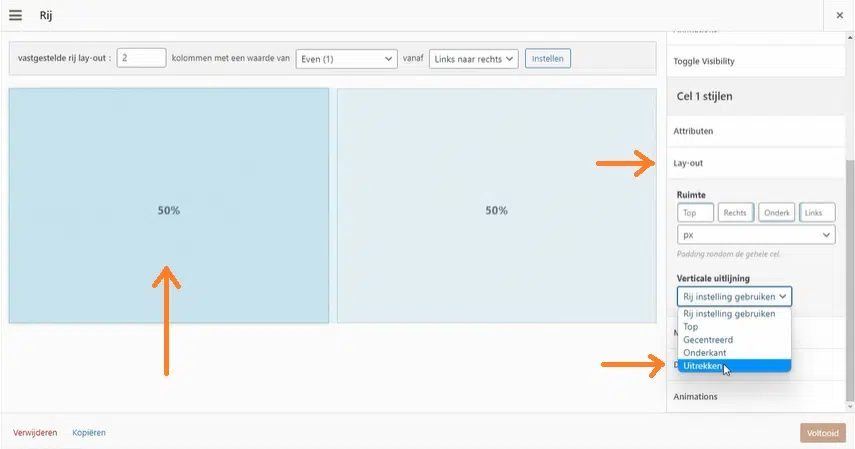
Om de afbeelding toe te voegen, klik je aan de rechterkant op de categorie "Design" en dan op "Selecteer afbeelding". Kies de juiste afbeelding uit de mediabibliotheek of upload een nieuwe afbeelding. Onder het kopje "Toon achtergrond afbeelding" selecteer je de optie "Geheel bedekt".
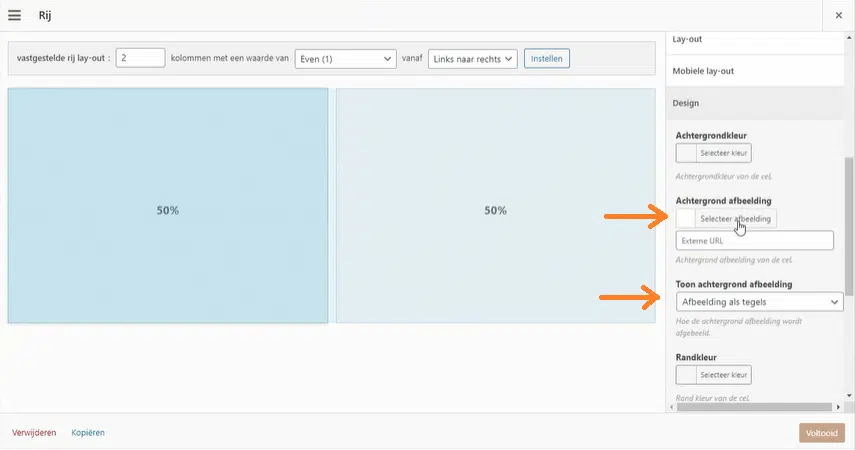
Het is ook mogelijk om een kleur als achtergrond van de cel in te stellen. Kies hiervoor een achtergrondkleur in plaats van een achtergrondafbeelding onder de categorie "Design". Let op: Als je bijvoorbeeld in de linkercel een afbeelding hebt staan, en in de rechtercel een kleur, kan het zo zijn dat de ene cel niet even lang is als de andere cel. Dit los je op door onder de categorie "Lay-out" bij " Verticale uitlijning" de optie "Uitrekken" te selecteren.